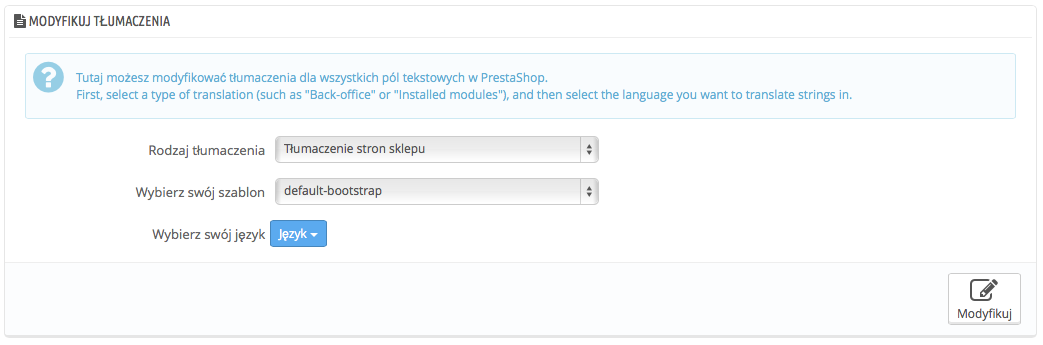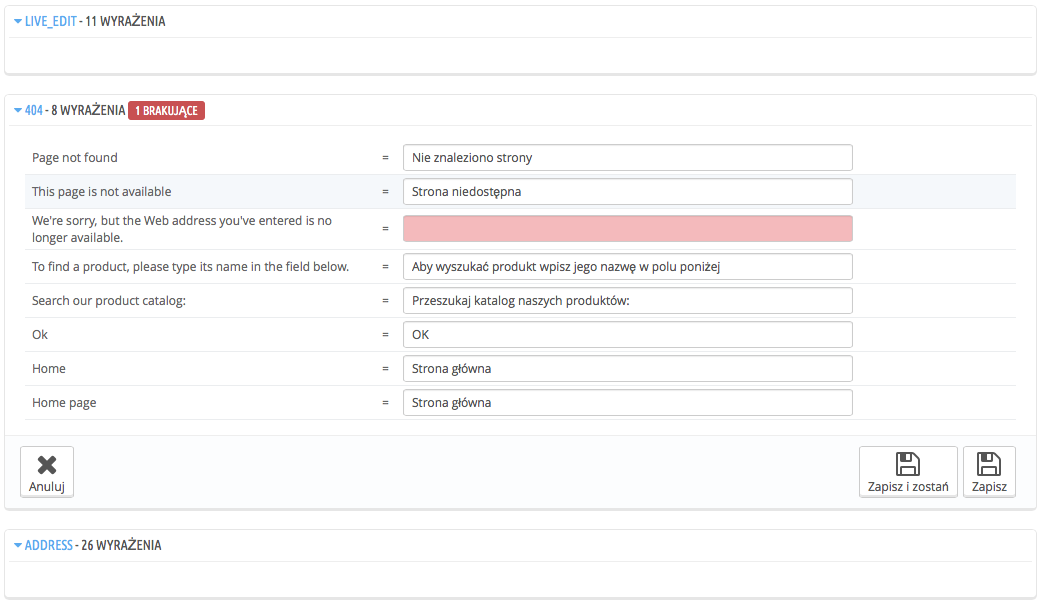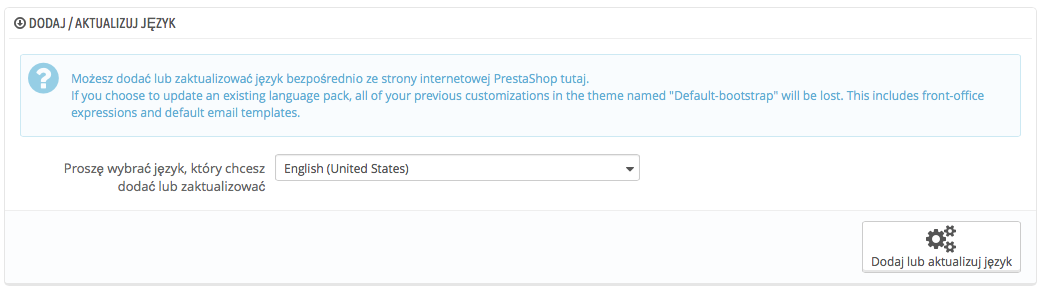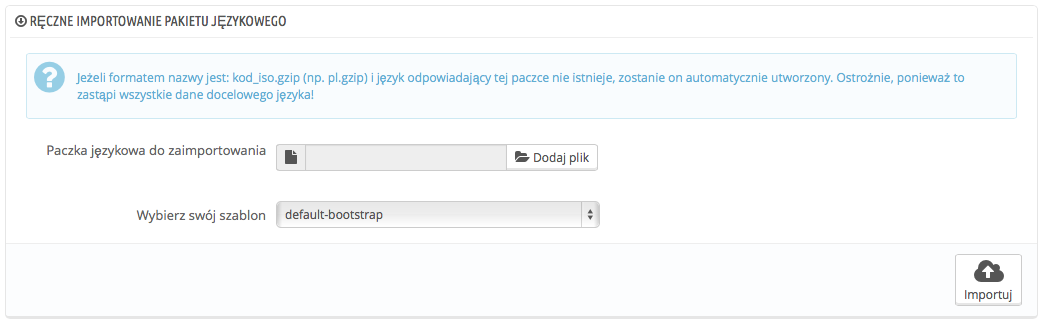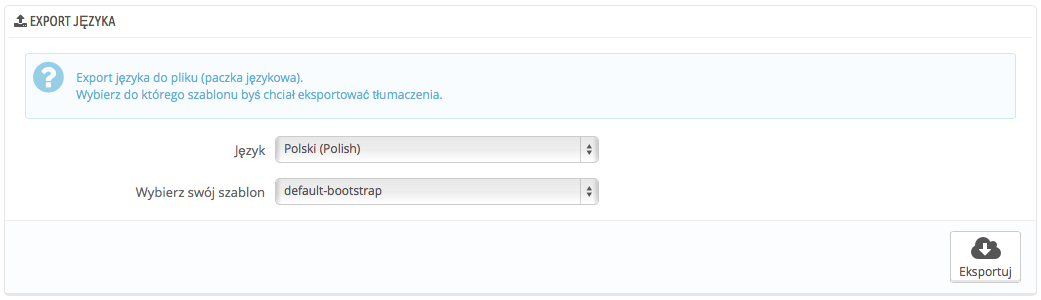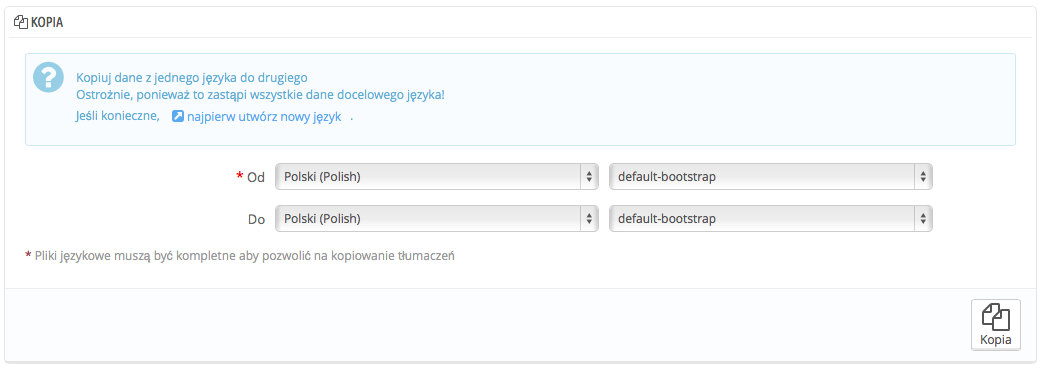...
Najważniejszym narzędziem na stronie "Tłumaczenia" jest sekcja "Modyfikuj tłumaczenia". To tam możesz określić edycję tłumaczenia i kompletnie spersonalizować każde zdanie, jeśli chcesz.
Zaznacz część obecnego tłumaczenia, którą chcesz edytować:
...
Pojawi się długa stron a, która zawierać będzie setki dostępnych ciągów znaków dla danej kategorii, czasami podzielona na dziesiątki zbiorów pól.
Domyślnie tylko pola, które posiadają nieprzetłumaczone pola będą otwarte. Jeśli chcesz otworzyć wszystkie, naciśnij dwukrotnie na przycisk u góry po lewej, raz, aby wszystkie zamknąć, drugi, aby wszystkie otworzyć. Możesz otwierać i zamykać zbiory pól naciskając na ich tytuły.
...
Numerowane schowki (%1$s, %2$d, etc.) pozwalają tłumaczom na zmiane zmianę porządku w wyświetlaniu informacji, jednocześnie zachowując je w odpowiednim miejscu. Dzięki temu, tłumacz może zmienić tłumaczenie "Order #%1$d from %2$s" na "Zamówienie o numerze: #%1$d ze sklepu %2$s", albo "Numer twojego zamówienia w sklepie %2$s to: #%1$d".
Specyficzne funkcje
...
- Tłumaczenie informacji o błędach. Wszystkie pola tłumaczenia są razem.
- Tłumaczenie PDF. Jest tylko jeden zbiór tłumaczeń "PDF".
- Tłumaczenie wiadomości e-mail Pola są podzielone na zestawy, ale nie są to już proste pola. Każdy e-mail posiada dwa szablony: HTML, który jest wystylizowany i pokolorowany oraz tekstowy, prosty i czysty. Podczas gdy tekstowy, można edytować bezpośrednio w polu tekstowym, szablon HTML, może być edytowany wyłącznie w zakładce "Edytuj wersję HTML". Po naciśnięciu na niego pojawi się edytor WYSIWYG (what you see is what you get). Za jego pomocą będziesz w stanie zmienić wszystkie elementy wybranego szablonu, począwszy od kolorów, po wielkość czcionki etc.
Zwróć uwagę, że szablony emaili e-maili także posiadają "schowki" jak{lastname}czy{shop_name}, co oznacza, że PrestaShop wypełni te schowki aktualnymi informacjami podczas wysyłki wiadomości. Upewnij się, że znajdują się one w obydwu wersjach e-maila.
...
PrestaShop zajmie się pobraniem pakeitu pakietu językowego, rozpakowaniem go i utworzy podkatalog /translation.
Możesz zaktualizować zainstalowany pakiet językowy, także bezpośrednio z serwerów PrestaShopa, ale pamiętaj, że każda zmiana, którą mogłeś wprowadzić w tłumaczeniach, zostaną utracone podczas aktualizacji.
...
W przypadku, kiedy nie chcesz skorzystać z oficjalnego pakietu tłumaczenia PrestaShopa, ale raczej z bardziej spersonalizowanego, z jakiegoś innego źródła, to to narzędzie jest dla Ciebie.
Zaznacz plik zip, zaznacz szablon, do którego chcesz dodać pakiet, a następnie naciśnij przycisk "Importuj", a PrestaShop zainstaluje pakiet do katalogu /translation.
...
Możesz utworzyć swoją paczkę językową za pomocą tego narzędzia, albo jako kopię bezpieczeństwa dla Twoich poprawek w tłumaczeniach, albo aby podzielić się swoim tłumaczeniem z inną instalacją PrestaShopa.
Po porstu prostu wybierz język oraz szablon wersji językowej, którą chcesz zachować i naciśnij "Eksportuj".
...
Możesz skopiować zawartość jednego języka do drugiego. Jest to przydatne kiedy chcesz zamienić język szablonu na ten sam język z innego szablonu.
Wybierz plik źródłowy języka i szablon, oraz język i szablon docelowe, następnie naciśnij przycisk "Kopiuj". W większości przypadków język będzie takie sam na obydwu listach rozwijanych.
...